

教你如何让SSD全速运行
描述
现今SSD固态硬盘的价格已趋于稳定,升级或新装电脑必不可少一块SSD。我们了解到不少玩家因为第一次接触到SSD固态硬盘,反映一些大价钱购买的知名品牌SSD实际使用并没有那么好,那么快。
SSD强大的性能是毋庸置疑的,使用不佳?很可能是你设置不对哦,我们总结了以下影响SSD性能发挥的几个点:
1、SSD没有工作在AHCI模式
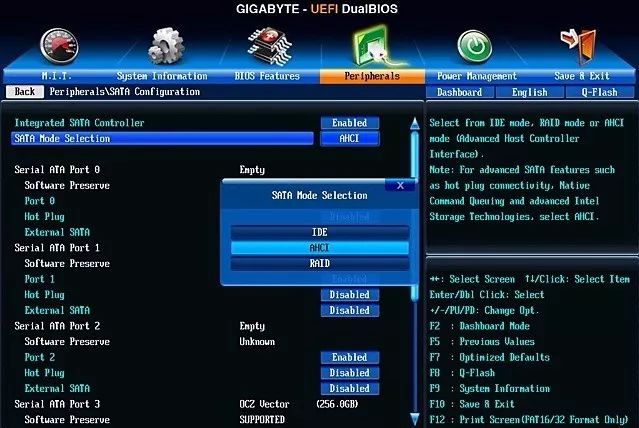
硬盘模式的选择界面 包括IDE、AHCI及RAID
AHCI模式可以显著增强硬盘性能,它适用于台式机/笔记本电脑。网友可在高级阶段选项的“SATA设置”中找到选择界面,一般它具有“IDE”、“AHCI”、“RAID”三种模式。我们要确保SSD运行在AHCI模式。
2、SSD没有4K对齐
在Win7/Win8/Win10系统下,如果你的硬盘在使用windows磁盘管理器进行操作前,没有进行过分区操作,那么系统磁盘管理器进行第一次分区时会自动帮你进行对齐。如果是用作系统盘,在安装系统时也会自动帮你自动对齐。
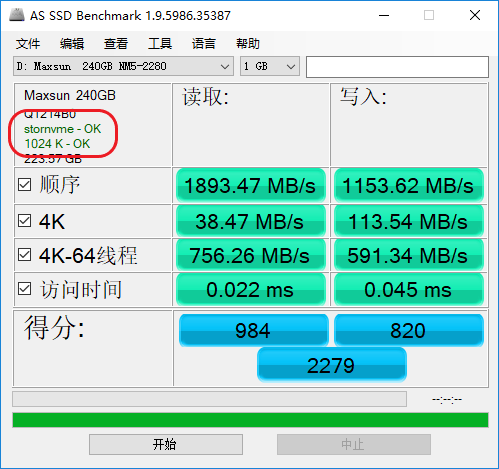
用AS SSD软件查看是否4k对齐(红框内绿色OK字样即为已对齐)
3、SATA SSD需连接SATA3.0接口
稍微老一点的主板比如B85/Z77/H77主板仅部分具备SATA3.0接口,剩下全为SATA2.0接口。SATA2.0接口速率只有300MB/s;SATA3.0接口速率提高一倍。用户一旦接错接口,SATA3.0 SSD的读写速度下降程度同样可以多达一倍。
我们一定要将SATA SSD插在SATA 3.0接口上,部分主板在接口附近标注SATA3.0或者SATA 6Gbps字样;其次是SATA3.0接口和SATA2.0接口颜色不一样,数量少的同色接口一般为SATA3.0。
4、关闭CPU节能模式
CPU开启节能模式对SSD的性能有一定影响,对于高端配备大功率显卡的PC主机来说,用户需要在节能和高性能之间做选择。

CPU节能选项/开启状态
SATA SSD在使用中,最常见,也容易出现的错误就是将SSD连接到SATA 2.0接口上。导致SATA SSD读写速度最多只有300MB/s。对于旧PC升级,那只能选择SATA SSD了。
如果是全新英特尔八代和AMD ryzen平台装机,小巧方便,性能更强的PCIE M.2 SSD更配噢。
-
STM32L011在运行模式下,如何让功耗达到手册上的值?2024-04-24 0
-
pic单片机 。。。。在仿真时 点击全速运行2013-05-06 0
-
MDK在线调试TQ2440,Debug后为什么就直接全速运行2015-03-23 0
-
STM32SPI1调试全速运行什么波形也没有2018-09-06 0
-
usart单步调试和全速运行出现的效果不一样2018-11-26 0
-
请问STM32F746GDISCOVERY全速运行功耗有多大?2019-02-15 0
-
为什么串口通信时用jlink调试全速运行就成了第二行那样了?2019-07-10 0
-
Bootloader无法全速运行?2019-08-29 0
-
SSD与HDD的区别2021-09-13 0
-
stm32单步执行正常,全速运行结果不正确怎么解决2022-01-25 0
-
EP100单片机Flash擦写函数全速运行时系统跑飞怎么解决2022-01-26 0
-
MPC5748G项目调试时只能单步运行,不能全速运行的原因?2023-03-28 0
-
DIY:99图教你将iPod classic机械改造成SSD2017-01-19 1263
-
关于stm32单步执行正常,全速运行结果不正确(时钟配置不正确)的问题2021-11-30 646
-
确保完美运行:捷多邦教你线路板测试的终极指南2023-12-11 291
全部0条评论

快来发表一下你的评论吧 !

